笔记本不识别u盘怎么回事 笔记本识别不了u盘的解决教程
更新时间:2022-06-30 13:39:13作者:huige
我们要使用U盘来拷贝文件的时候,就会将U盘插入电脑然后进行操作,不过近日有笔记本用户在电脑中插入U盘之后,却发现不识别U盘,不知道碰到这样的问题该怎么办,原因有很多种,本文将给大家带来笔记本识别不了u盘的解决教程,遇到一样情况的小伙伴们可以一起来看看。
具体解决方法如下:
1、首先确认是不是U盘损坏了,可以把U盘插到其他电脑上去,看看能否读出。如果仍然都不出再进行下一步。

2、然后点击笔记本右下角的状态栏部分,看看有没有类似一个小U盘的标志。
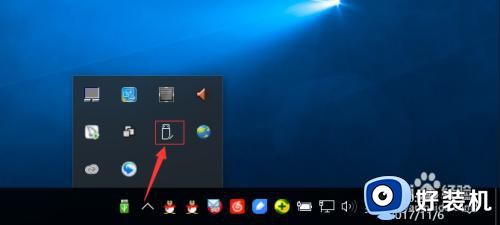
3、然后点击这个U盘图标,查看并记下“弹出”下面的名字。
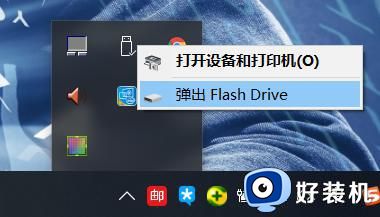
4、右键点击桌面的计算机/电脑,打开 管理,找到设备管理器,打开如下界面。
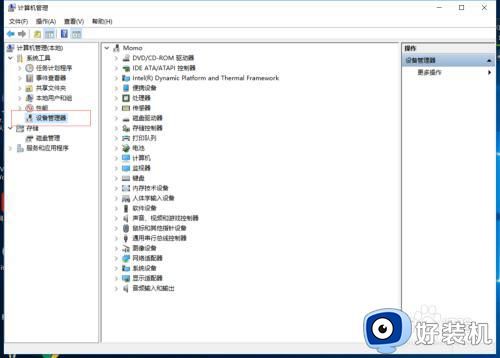
5、一次点击右侧的各种驱动器、控制器、设备,查找是否有第三步的所记下的那个名字。着重找一下便携设备、磁盘驱动器、存储控制器、键盘等,因为有可能你的U盘被识别成了其他设备。
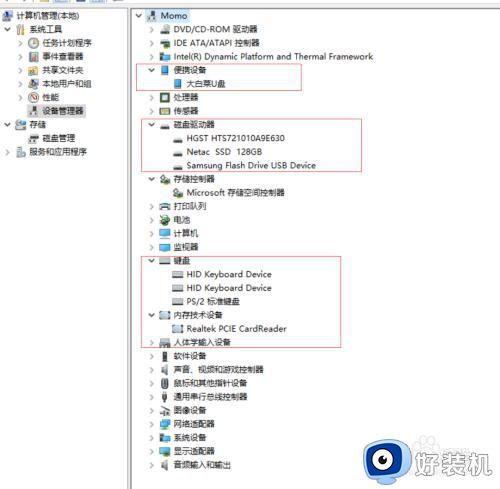
6、找到之后,右键点击卸载,然后拔下U盘重新插一次就可以了。
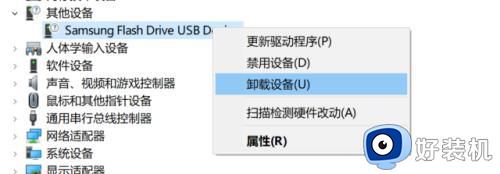
关于笔记本不识别u盘的详细解决方法就为大家介绍到这里了,有相同需要的小伙伴们可以学习上面的方法来进行解决,希望帮助到大家。
笔记本不识别u盘怎么回事 笔记本识别不了u盘的解决教程相关教程
- u盘能识别但拒绝访问怎么办 笔记本u盘能识别但拒绝访问处理方法
- 电脑不能识别u盘怎么解决 电脑识别不到u盘怎么办
- 笔记本无法识别键盘usb设备怎么办 笔记本usb外接键盘无法识别如何修复
- 为什么电脑识别不出来u盘 u盘在电脑识别不出来如何解决
- 苹果笔记本怎么插u盘 macbook u盘插在哪里
- 电脑识别不了U盘怎么回事 电脑识别不了U盘三种修复方法
- u盘识别了但是没有磁盘怎么回事 u盘能识别但是不显示盘符解决方法
- 笔记本面部识别找不到支持windows怎么回事 笔记本面部识别找不到支持windows解决方法
- u盘无法识别如何修复 U盘识别不出来解决方法
- windows识别不了u盘什么原因 windows识别不了u盘的解决方法
- 电脑无法播放mp4视频怎么办 电脑播放不了mp4格式视频如何解决
- 电脑文件如何彻底删除干净 电脑怎样彻底删除文件
- 电脑文件如何传到手机上面 怎么将电脑上的文件传到手机
- 电脑嗡嗡响声音很大怎么办 音箱电流声怎么消除嗡嗡声
- 电脑我的世界怎么下载?我的世界电脑版下载教程
- 电脑无法打开网页但是网络能用怎么回事 电脑有网但是打不开网页如何解决
电脑常见问题推荐
- 1 b660支持多少内存频率 b660主板支持内存频率多少
- 2 alt+tab不能直接切换怎么办 Alt+Tab不能正常切换窗口如何解决
- 3 vep格式用什么播放器 vep格式视频文件用什么软件打开
- 4 cad2022安装激活教程 cad2022如何安装并激活
- 5 电脑蓝屏无法正常启动怎么恢复?电脑蓝屏不能正常启动如何解决
- 6 nvidia geforce exerience出错怎么办 英伟达geforce experience错误代码如何解决
- 7 电脑为什么会自动安装一些垃圾软件 如何防止电脑自动安装流氓软件
- 8 creo3.0安装教程 creo3.0如何安装
- 9 cad左键选择不是矩形怎么办 CAD选择框不是矩形的解决方法
- 10 spooler服务自动关闭怎么办 Print Spooler服务总是自动停止如何处理
